Insertar de forma deliberada tarjetas informativas y créditos finales en tus videos de YouTube puede marcar una diferencia significativa en la participación e interacción de la audiencia. Con estas funcionalidades, puedes vincular tus contenidos de manera interesante y animar a tu audiencia a explorar más de tu canal. Aquí tienes una guía clara y paso a paso sobre cómo aprovechar estas opciones de manera efectiva.
Principales conclusiones
- Las tarjetas informativas y los créditos finales aumentan la interacción con tu audiencia.
- Puedes usar hasta cinco tarjetas informativas por video.
- Los créditos finales requieren una duración mínima del video de 25 segundos.
- Utilizar mensajes personalizados aumenta la tasa de clics.
Instrucciones paso a paso
Acceso al estudio de YouTube
Para insertar tarjetas informativas y créditos finales en tu video, primero debes acceder a tu canal de YouTube. Haz clic en tu imagen de perfil y ve al estudio de YouTube.
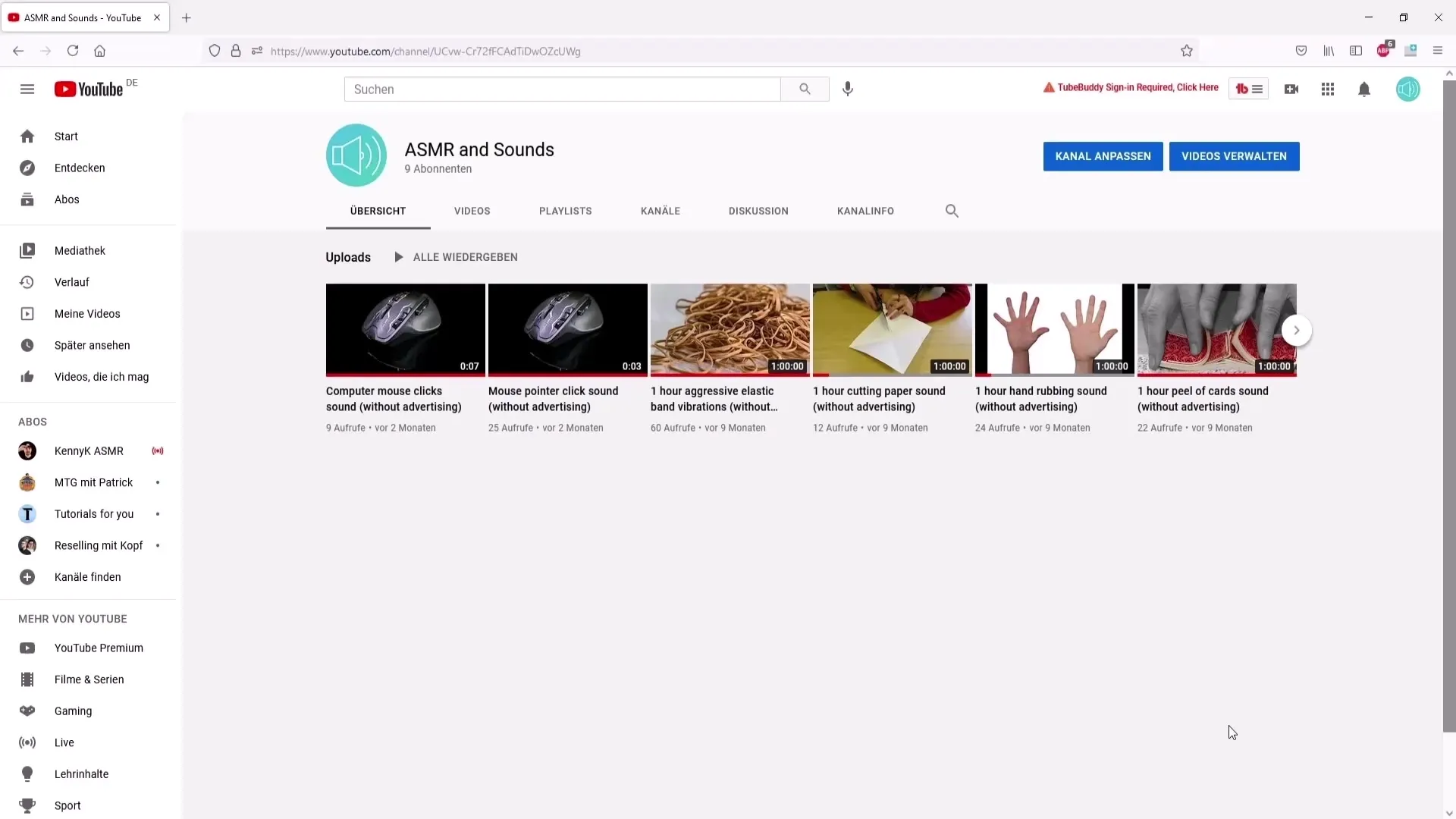
Seleccionar contenido
Una vez en el estudio de YouTube, haz clic en "Contenido". Aquí encontrarás todos tus videos subidos. Busca el video al que deseas agregar tarjetas informativas o créditos finales y haz clic en el botón de lápiz para comenzar la edición.
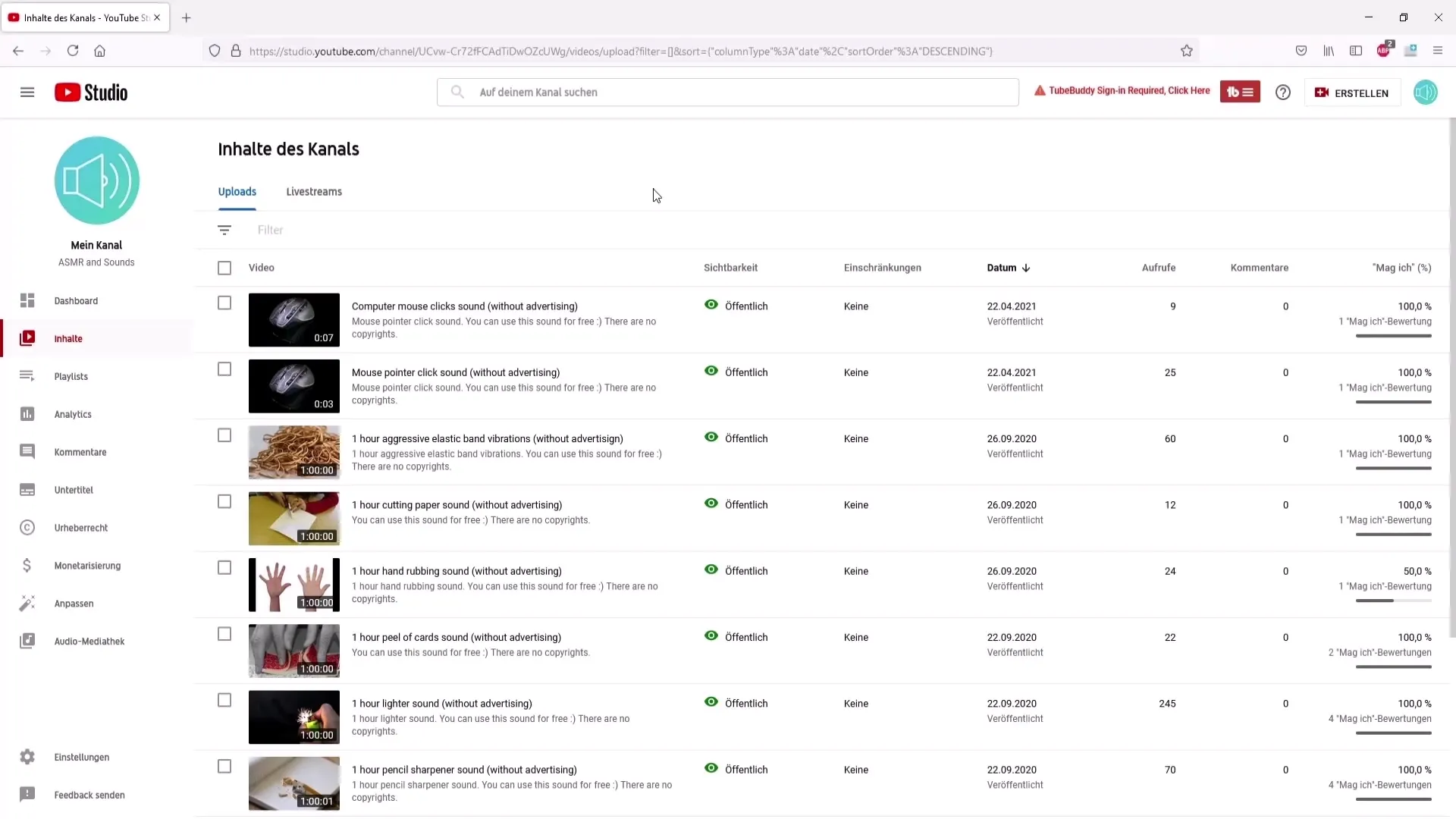
Agregar tarjetas informativas
Una vez en modo de edición, verás en el lado derecho las opciones para agregar tarjetas informativas y créditos finales. Comencemos con las tarjetas informativas. Haz clic en la sección correspondiente.
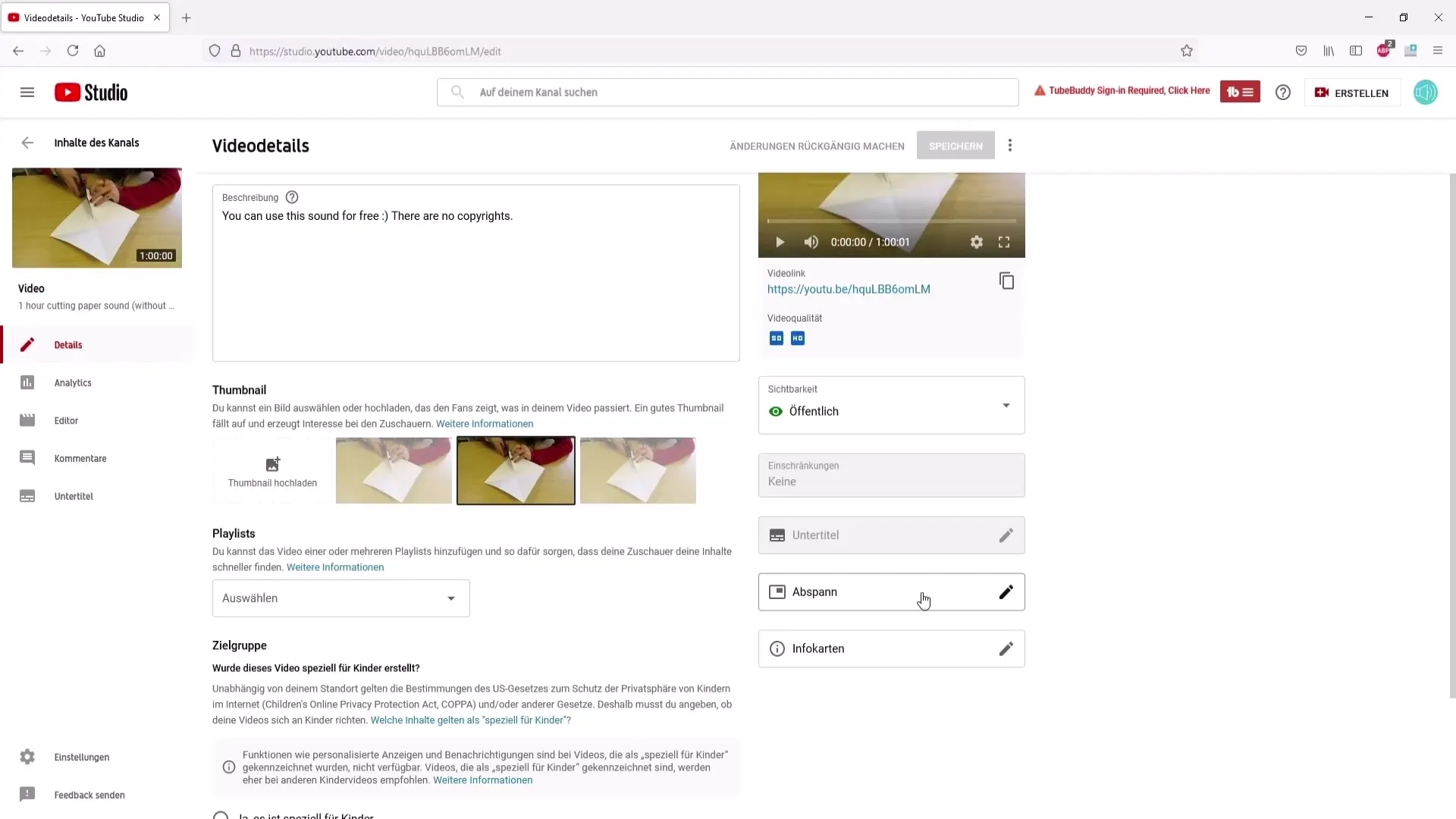
Selección de tipos de tarjetas informativas
Existen varios tipos de tarjetas informativas que puedes agregar: enlaces a otros videos, listas de reproducción, canales o enlaces externos. Para agregar enlaces, debes asegurarte de ser socio de YouTube.
Subir imágenes para las tarjetas informativas
Para utilizar una imagen para tu tarjeta informativa, sube una imagen cuadrada. Las dimensiones recomendadas son 800x800 píxeles o incluso 1900x1900 píxeles, siempre y cuando la imagen sea cuadrada. Este tamaño de imagen suele ser bien recibido.
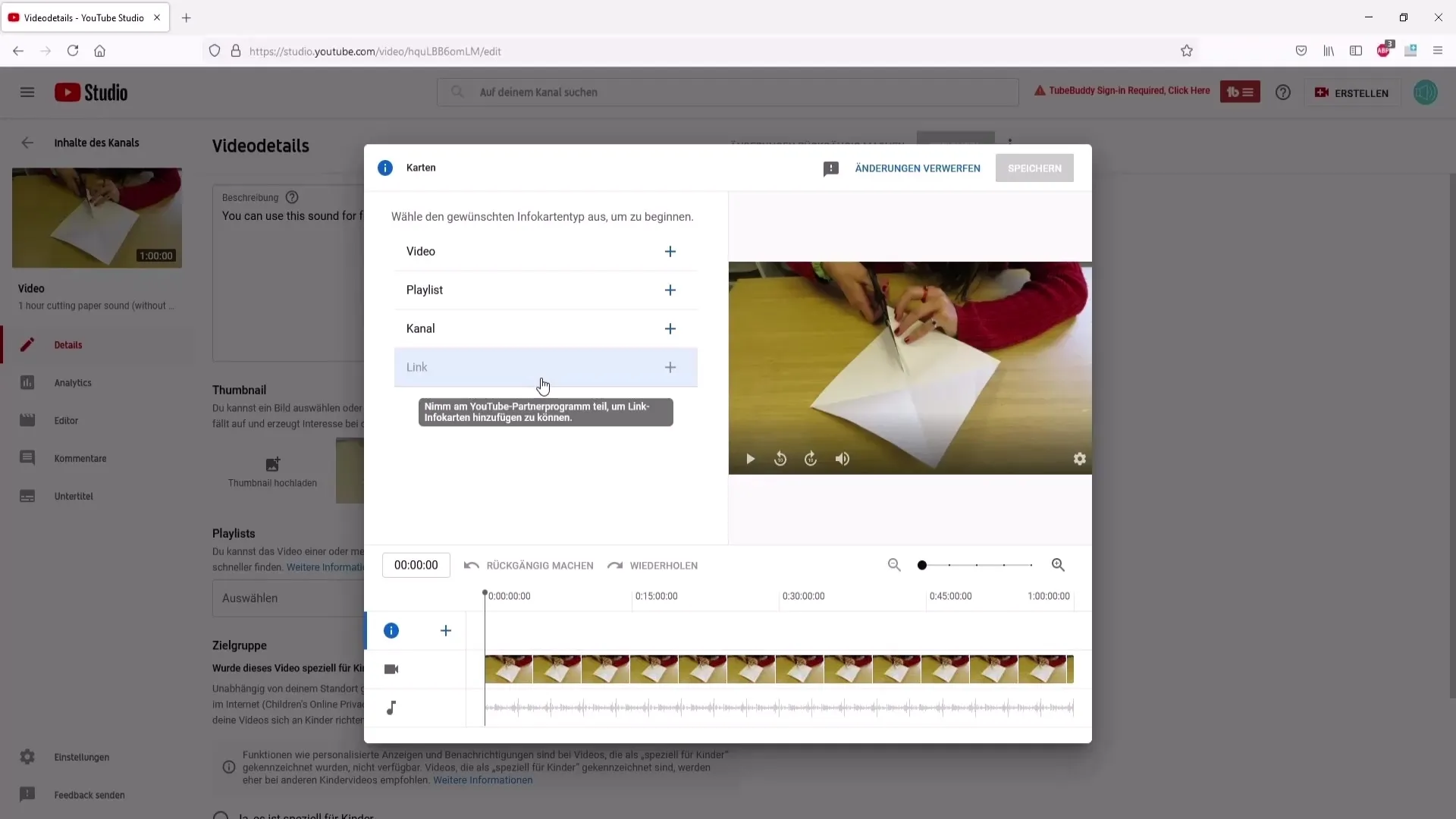
Seleccionar un video
Para enlazar otro video en tu tarjeta informativa, haz clic en el campo correspondiente. Puedes ingresar el nombre del video en la búsqueda o explorar todos los videos. Selecciona el video que deseas enlazar.
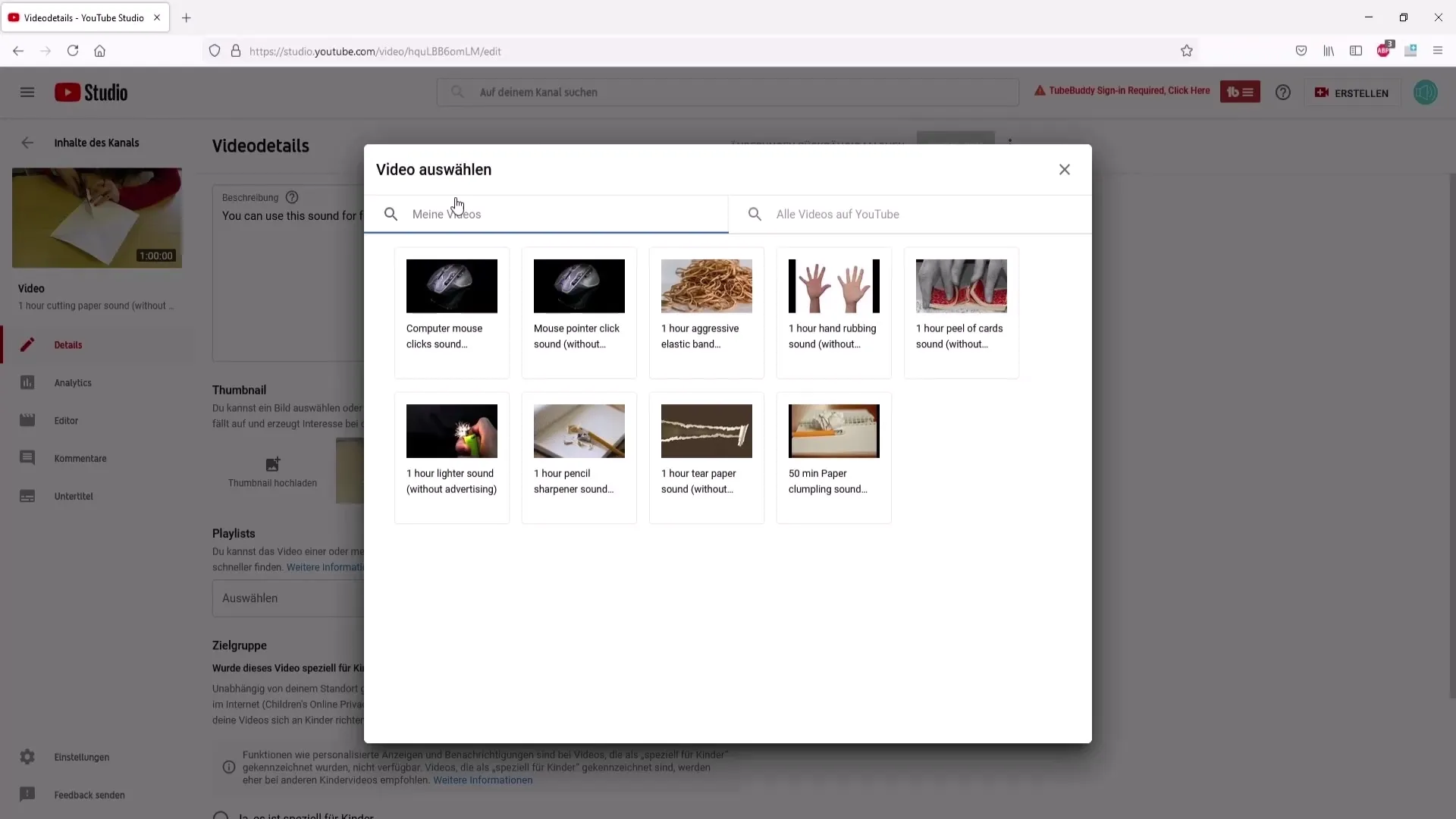
Agregar mensajes personalizados
Cada tarjeta informativa tiene dos textos: un mensaje personalizado y un mensaje de adelanto que se muestra al visualizar la tarjeta informativa. Es útil agregar un texto de adelanto atractivo para animar a los espectadores a hacer clic.
Establecer el tiempo de las tarjetas informativas
Justo después de agregar las tarjetas informativas, es importante posicionarlas en el lugar adecuado de tu video. Reproduce el video y páralo en el momento deseado para insertar la tarjeta informativa.
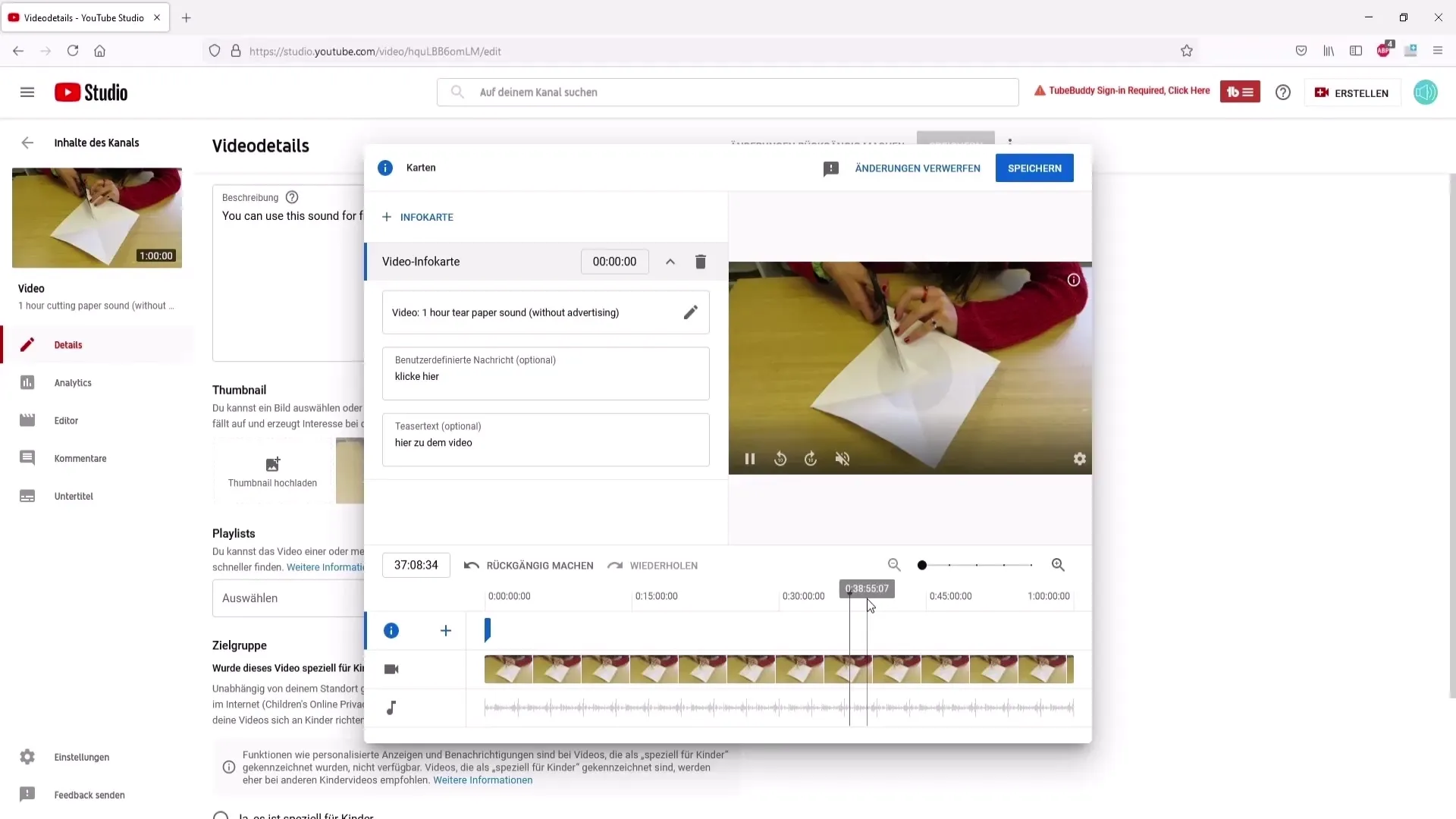
Guardar los cambios
Una vez que hayas configurado todo según tus preferencias, haz clic en "Guardar". Tus tarjetas informativas estarán listas para ser utilizadas.
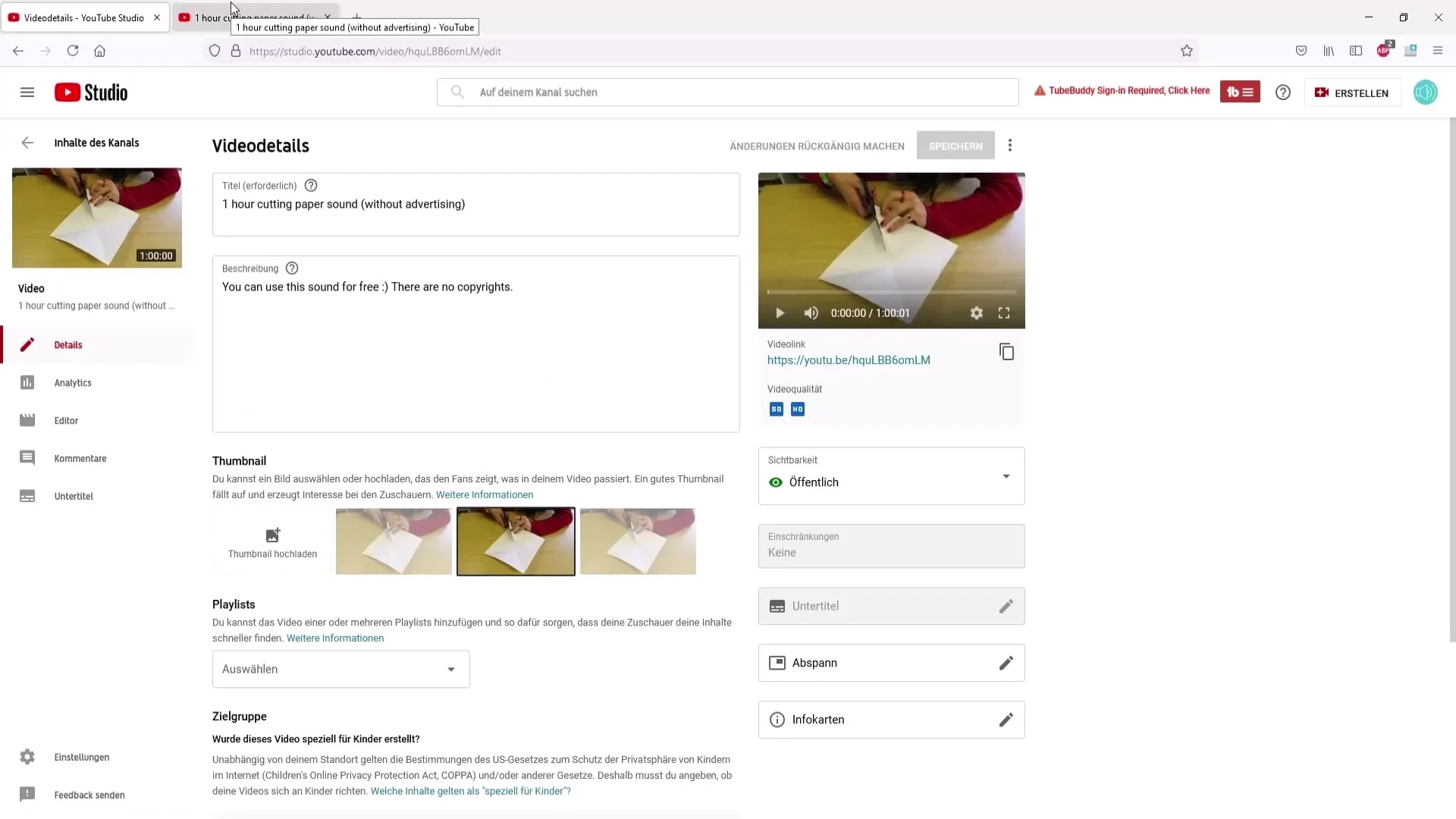
Revisar las tarjetas informativas
Para asegurarte de que las tarjetas informativas estén configuradas correctamente, reproduce el video y haz clic en las tarjetas informativas en la parte superior derecha para verificar que se muestren los contenidos correctos.
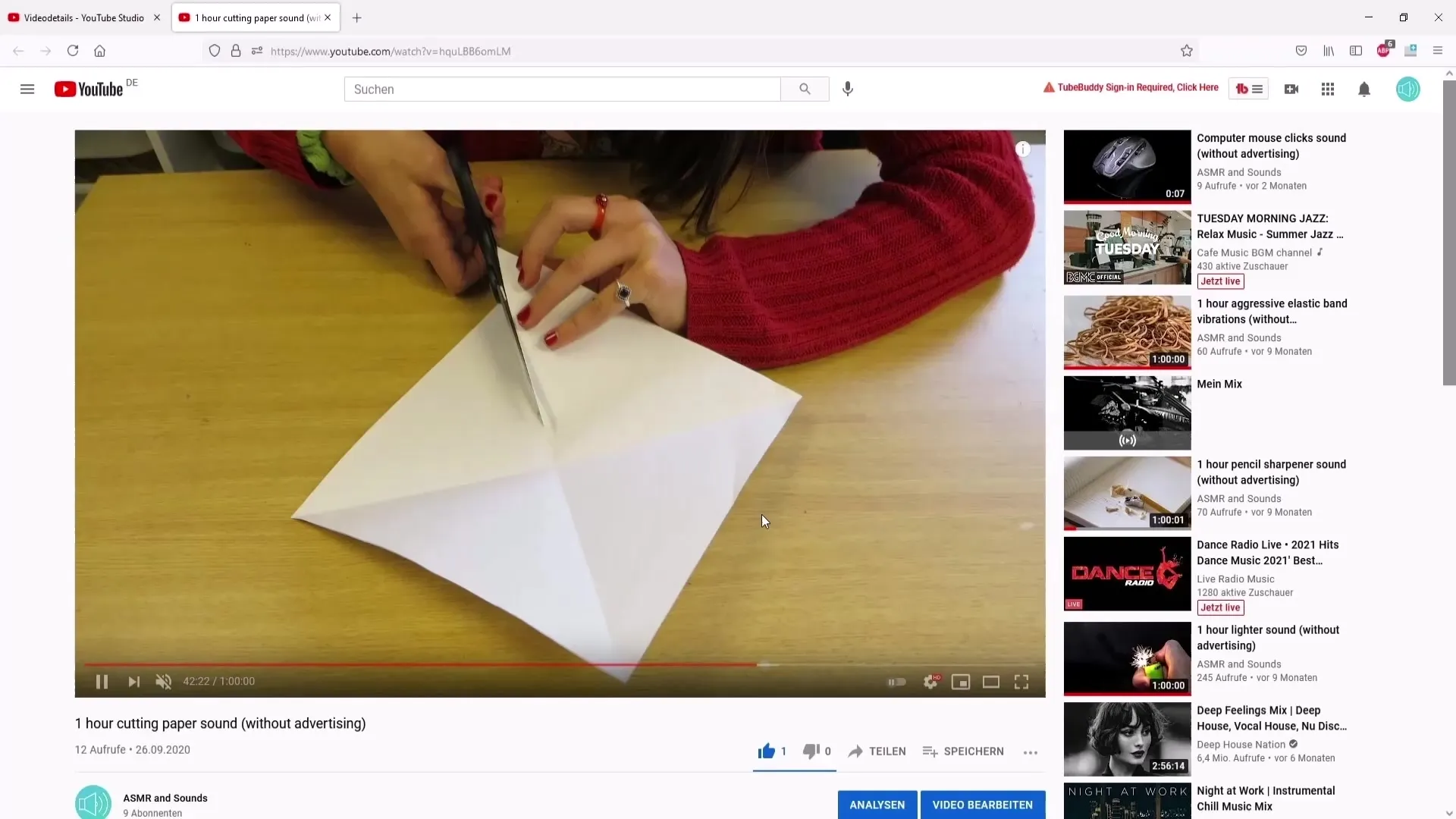
Añadir créditos finales
Ahora nos enfocamos en los créditos finales. Haz clic en la sección de créditos finales. Aquí puedes utilizar plantillas predefinidas o agregar tus propios elementos para mostrar tus videos y listas de reproducción.
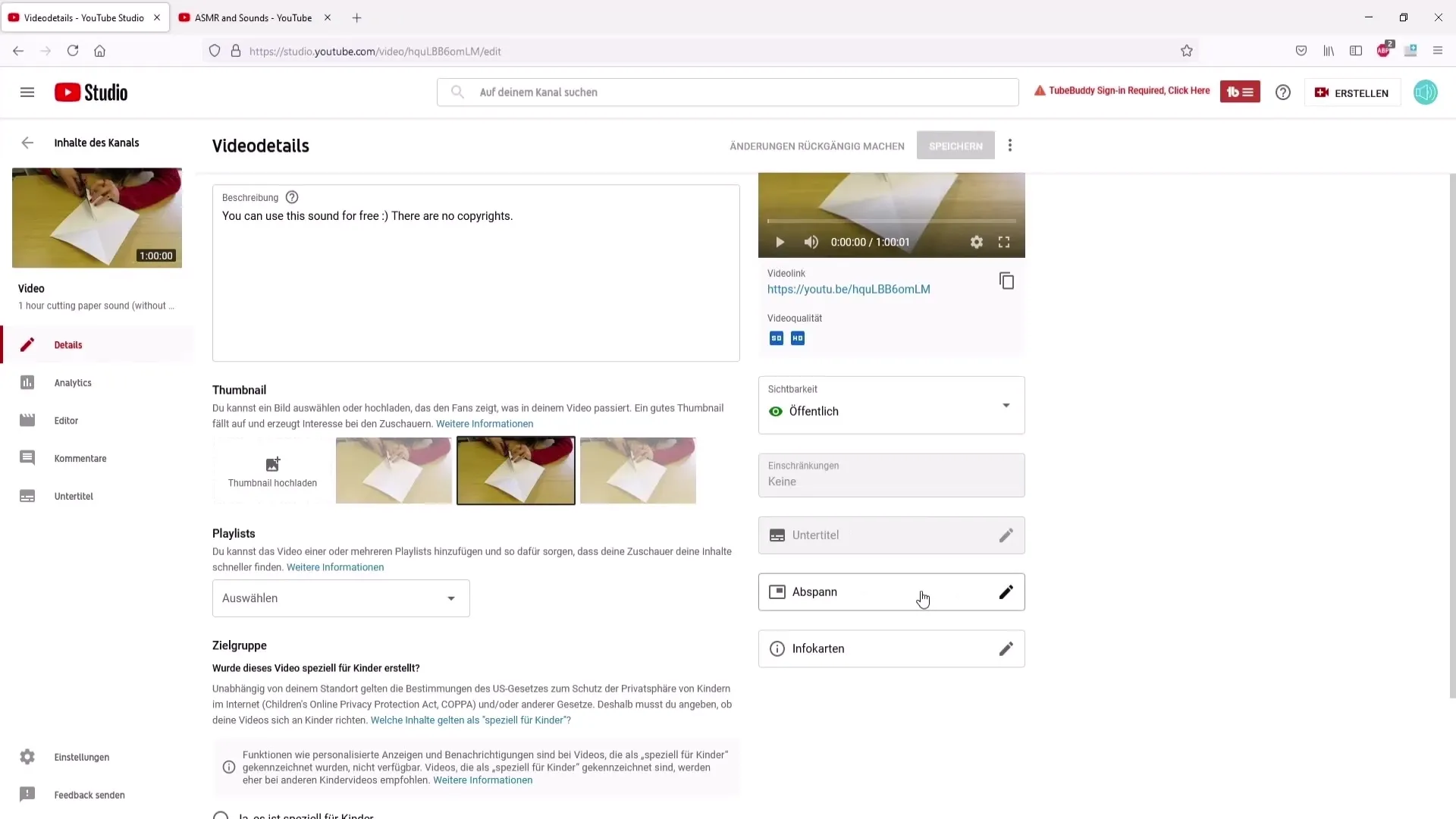
Seleccionar elementos para los créditos finales
Existen varios elementos, como enlaces a otros videos, listas de reproducción o botones de suscripción. Puedes añadir nuevos elementos haciendo clic en "Añadir elemento" y seleccionando las opciones correspondientes.
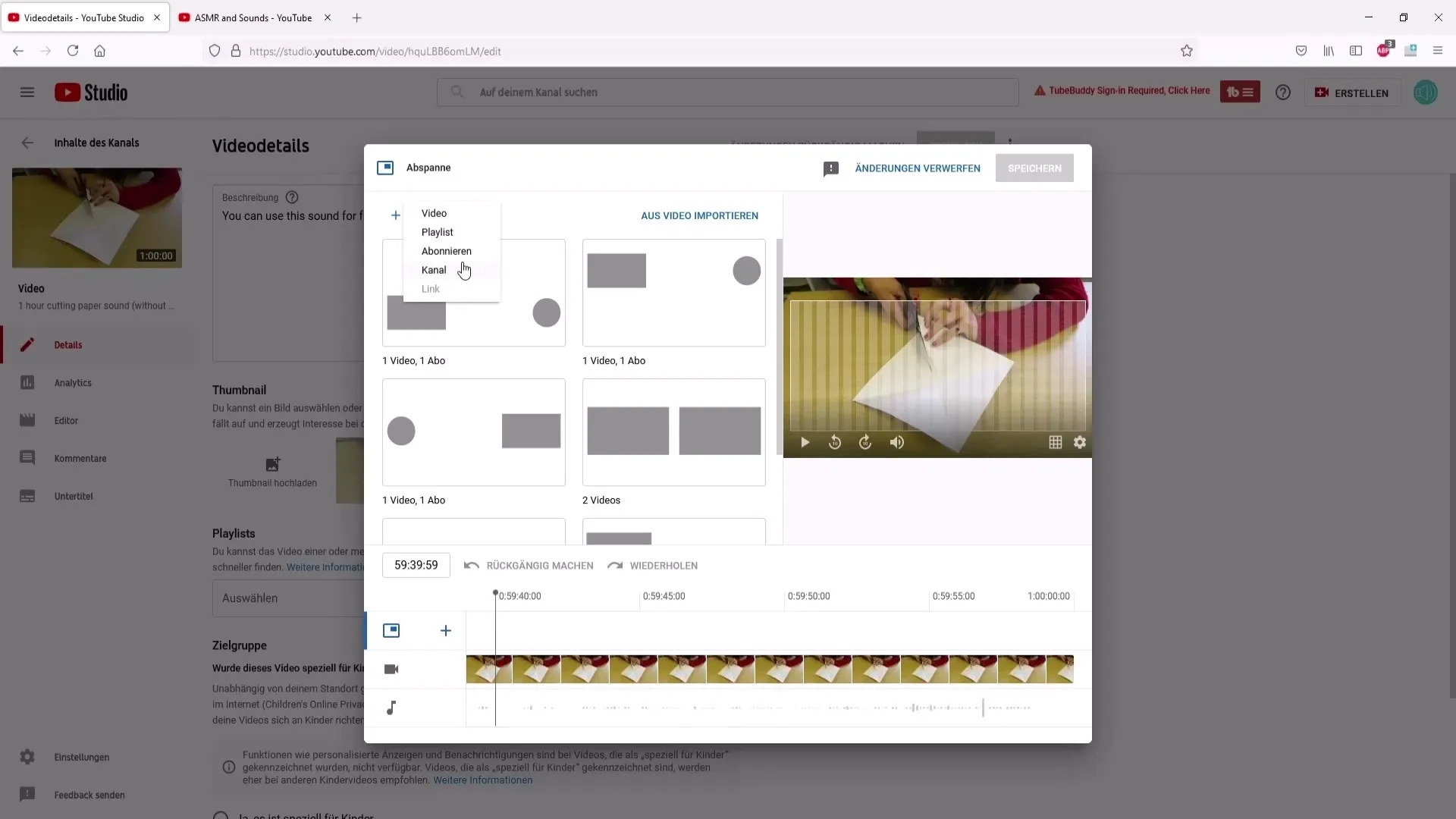
Ordenar los elementos de los créditos finales
Organiza los elementos como desees. Puedes ajustarlos moviéndolos o cambiando sus tamaños para que se vean de forma óptima en la pantalla.
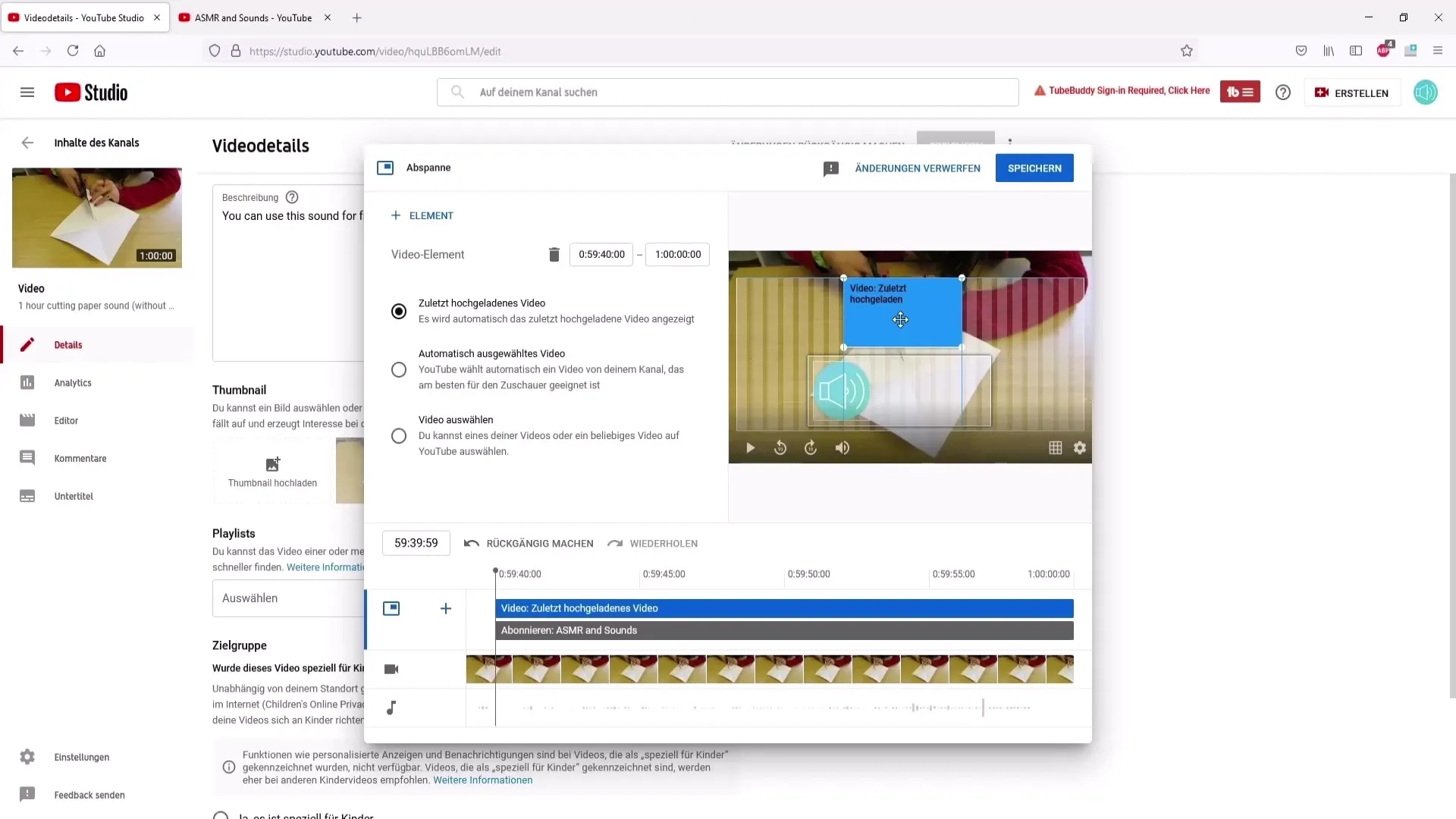
Establecer el tiempo de los créditos finales
Decide cuándo deseas que aparezcan los créditos finales. YouTube recomienda que los elementos aparezcan al final del video cuando te despides.
Guardar y revisar los créditos finales
Después de establecer los tiempos, haz clic nuevamente en "Guardar". Luego regresa y reproduce el video para revisar los créditos finales y asegurarte de que todo funcione correctamente.
Enlaces adicionales en la descripción del video
Además de las infokarten y los créditos finales, también puedes añadir enlaces a tus otros canales en la descripción del video. Simplemente copia el enlace de tu canal y pégalo.
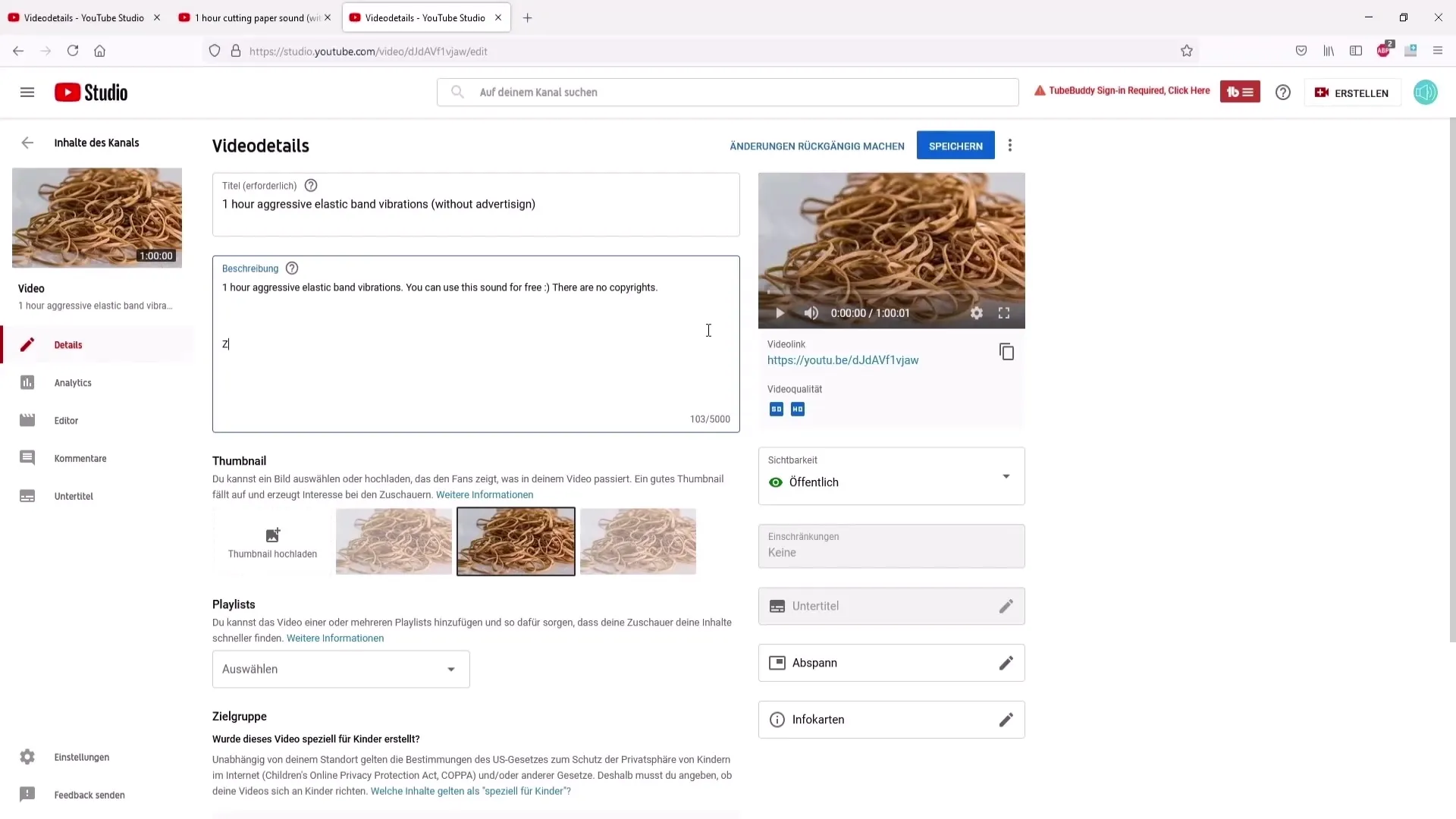
Resumen
El uso de infokarten y créditos finales es una técnica esencial para el marketing eficaz en YouTube. No solo te permite retener a tu audiencia, sino que también les invita activamente a interactuar. Al utilizar estos elementos estratégicamente, puedes aumentar la visibilidad y alcance de tus videos.
Preguntas frecuentes
¿Cuántas infokarten puedo agregar por video?Puedes agregar hasta cinco infokarten por video.
¿Mi video debe tener una duración específica para añadir créditos finales?Sí, tu video debe tener al menos 25 segundos de duración para poder agregar créditos finales.
¿Puedo usar imágenes propias para las infokarten?Sí, puedes subir tus propias imágenes cuadradas de diferentes tamaños.
¿Cuánto tiempo tardan en ser visibles los cambios en las infokarten y los créditos finales?En la mayoría de los casos, los cambios deberían ser visibles en un plazo de 5 minutos.
¿Qué son los mensajes personalizados en las infokarten?Estos son textos que se muestran cuando los espectadores hacen clic en la infokarte.


